win10系统下ppt2010如何制作标题页题目
为了让自己制作的PPT看起来更具特色,一些windows10系统用户就想要动手自己制作一个醒目突出的标题。这该如何操作呢?下面,系统城小编就给大家分享ppt2010制作标题页题目的技巧,希望看完本教程的朋友都能学会并运用起来。
具体如下:
1、【插入】一个平行四边形,设置填充和边框样式。
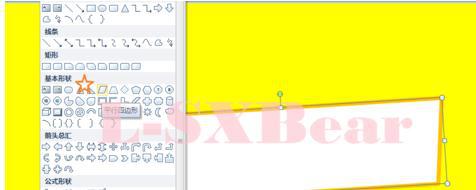
2、【插入】另一个平行四边形,设置为灰色或黑色,选择合适的透明度。置于下层如下图所示:调整两个形状位置,制作阴影效果。
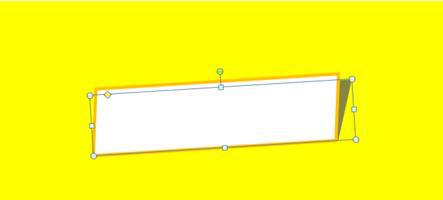
3、按上述方法再次制作一个有阴影的标题框,调整角度,使组合美观协调。
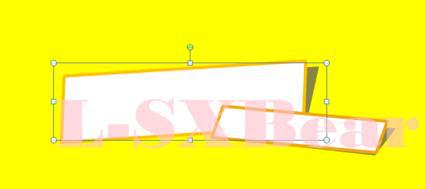
4、【设置默认线段】格式,注意要有合适的粗度,最好设置为虚线。
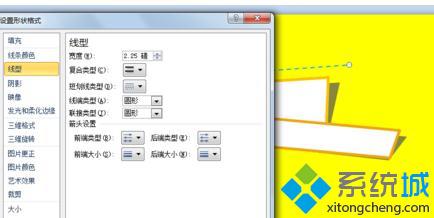
5、用设置好的默认线段依次沿标题框的轮廓勾画,首尾相接,如图示。
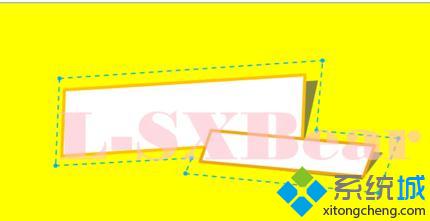
6、【插入】文本框,调整角度,写下你的正、副题目,OK啦!

win10系统下ppt2010制作标题页题目的方法就为大家介绍到这里了。这个方法并不复杂,有同样需求的朋友们,都可以尝试一下!
我告诉你msdn版权声明:以上内容作者已申请原创保护,未经允许不得转载,侵权必究!授权事宜、对本内容有异议或投诉,敬请联系网站管理员,我们将尽快回复您,谢谢合作!










